电脑网速慢原因分析与解决方法 如何提升家庭网络的网速
电脑网速慢原因分析与解决方法,如今随着互联网的迅猛发展,家庭网络已成为人们生活中不可或缺的一部分,随之而来的问题是,有时我们会发现家庭网络的网速变得异常缓慢,这给我们的生活和工作带来了很多不便。是什么原因导致了家庭网络的网速慢呢?有什么方法可以解决这个问题,提升网速呢?本文将对这些问题进行分析,并提供一些实用的解决方法,帮助您提升家庭网络的网速。
详细方法如下:
方法一、网络自身问题(服务器带宽不足或负载过大)
您想要连接的目标网站所在的服务器带宽不足或负载过大。处理办法很简单,请换个时间段再上或者换个目标网站。如果不是时间段问题看下面的解决方法
方法二、软件过多,或者中毒
1、先给电脑杀毒、清理、体检。
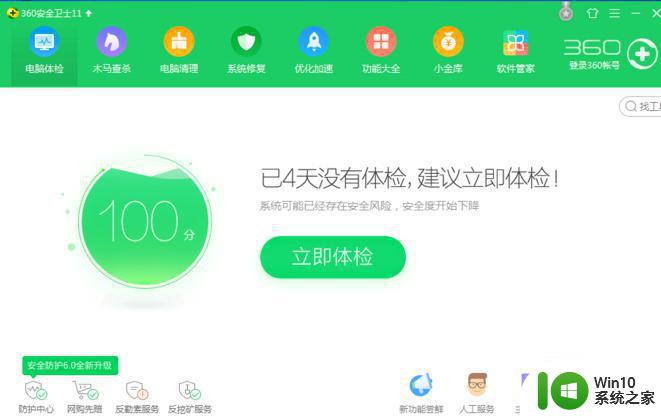
2、在浏览器中选择工具-Internet选项,弹出对话框。
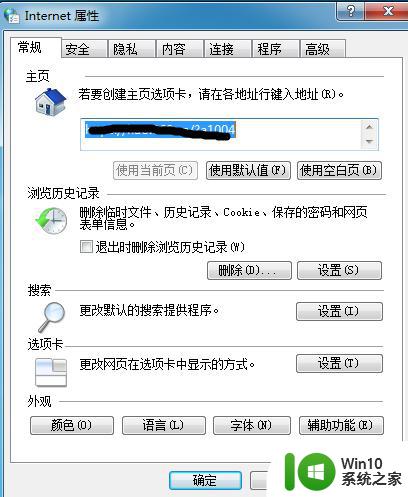
3、删除浏览历史记录。
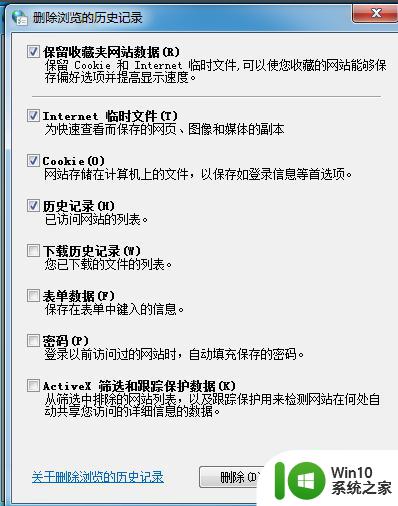
方法三、解除系统限制
1、首先我们使用快捷键win+r打开命令窗口输入命令:“gpedit.msc”
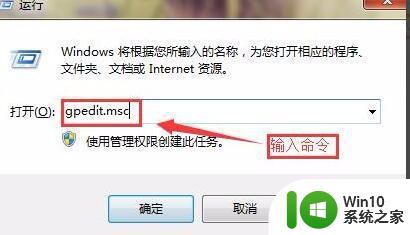
2、在组策略里面我们依次打开计算机配置里面的:“管理模板”→“网络”→“Qos数据包计划程序”
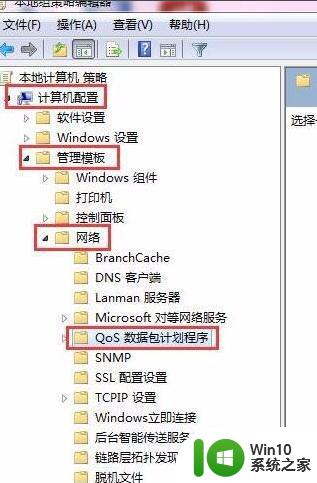
3、点击“Qos数据包计划程序”,在右边的窗口找到“限制可保留宽带”
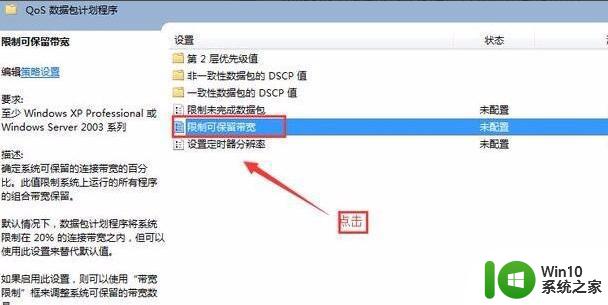
4、我们双击“限制可保留宽带”,弹出我们的设置框。
我们按照下面的指示,选择“已启用”。下面的宽带限制默认的是20%,我们改为0%,全部开放我们的网速, 设置好之后确定保存就完成了。
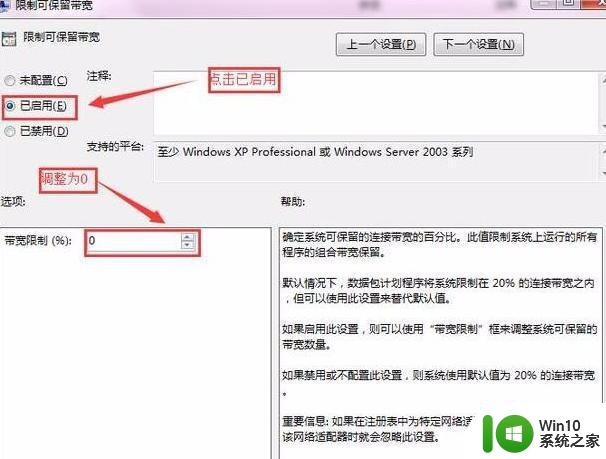
以上就是电脑网速慢原因分析与解决方法的全部内容,如果您遇到这种情况,可以按照本文提供的方法来解决,我们希望这些方法能够帮助到您。
电脑网速慢原因分析与解决方法 如何提升家庭网络的网速相关教程
- 家里的网速慢怎么提高网速 家庭宽带速度慢怎么调整
- 家里网速慢怎么解决 家里网速慢可能的原因有哪些
- 电脑网速突然特别慢如何解决 电脑网络突然变慢原因分析
- 网络速度太慢是什么原因 家里网速突然变慢怎么办
- 电脑连不上网络的原因和解决方法 电脑无法连接家庭无线网络的原因和解决方法
- 怎么提高网速wifi网速 无线网速慢的原因有哪些
- 电脑wifi信号满格但网速慢的原因 如何提升电脑wifi信号满格时的网速
- 电脑总弹出“本地连接网络电缆被拨出”提示窗口的原因分析与解决办法 如何解决电脑总弹出“本地连接网络电缆被拨出”提示窗口的问题
- 电脑插上网线上不了网的原因和解决方法 电脑插上网线无法上网原因分析和解决方法
- 导致电脑网速变慢的原因有哪些? 电脑网速变慢的解决方法有哪些
- wifi上传速度慢如何提升 如何加快wifi网络的上传速度
- 无线网络速度慢如何解决 无线网速慢怎么调整
- U盘装机提示Error 15:File Not Found怎么解决 U盘装机Error 15怎么解决
- 无线网络手机能连上电脑连不上怎么办 无线网络手机连接电脑失败怎么解决
- 酷我音乐电脑版怎么取消边听歌变缓存 酷我音乐电脑版取消边听歌功能步骤
- 设置电脑ip提示出现了一个意外怎么解决 电脑IP设置出现意外怎么办
电脑教程推荐
- 1 w8系统运行程序提示msg:xxxx.exe–无法找到入口的解决方法 w8系统无法找到入口程序解决方法
- 2 雷电模拟器游戏中心打不开一直加载中怎么解决 雷电模拟器游戏中心无法打开怎么办
- 3 如何使用disk genius调整分区大小c盘 Disk Genius如何调整C盘分区大小
- 4 清除xp系统操作记录保护隐私安全的方法 如何清除Windows XP系统中的操作记录以保护隐私安全
- 5 u盘需要提供管理员权限才能复制到文件夹怎么办 u盘复制文件夹需要管理员权限
- 6 华硕P8H61-M PLUS主板bios设置u盘启动的步骤图解 华硕P8H61-M PLUS主板bios设置u盘启动方法步骤图解
- 7 无法打开这个应用请与你的系统管理员联系怎么办 应用打不开怎么处理
- 8 华擎主板设置bios的方法 华擎主板bios设置教程
- 9 笔记本无法正常启动您的电脑oxc0000001修复方法 笔记本电脑启动错误oxc0000001解决方法
- 10 U盘盘符不显示时打开U盘的技巧 U盘插入电脑后没反应怎么办
win10系统推荐
- 1 番茄家园ghost win10 32位官方最新版下载v2023.12
- 2 萝卜家园ghost win10 32位安装稳定版下载v2023.12
- 3 电脑公司ghost win10 64位专业免激活版v2023.12
- 4 番茄家园ghost win10 32位旗舰破解版v2023.12
- 5 索尼笔记本ghost win10 64位原版正式版v2023.12
- 6 系统之家ghost win10 64位u盘家庭版v2023.12
- 7 电脑公司ghost win10 64位官方破解版v2023.12
- 8 系统之家windows10 64位原版安装版v2023.12
- 9 深度技术ghost win10 64位极速稳定版v2023.12
- 10 雨林木风ghost win10 64位专业旗舰版v2023.12